Як користуватись послугою “Запит платежу” від Payoneer у додатку Приват24
Відтепер завдяки інтеграції Payoneer у додатку Приват24 ви маєте змогу не лише швидко та зручно виводити кошти з акаунту Payoneer на рахунок у ПриватБанку, а й виставляти інвойси клієнтам. Ваші клієнти натомість мають змогу здійснювати оплату зручним для них способом — кредитною карткою, місцевим банківським переказом, електронним чеком тощо.
Для отримання оплати від ваших клієнтів потрібно зробити наступне:
1. Увійдіть у Приват24 через мобільний додаток або вебверсію:
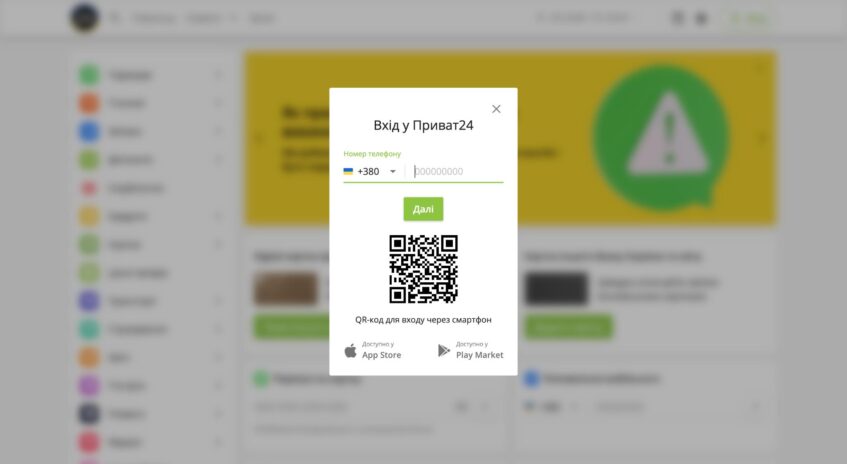
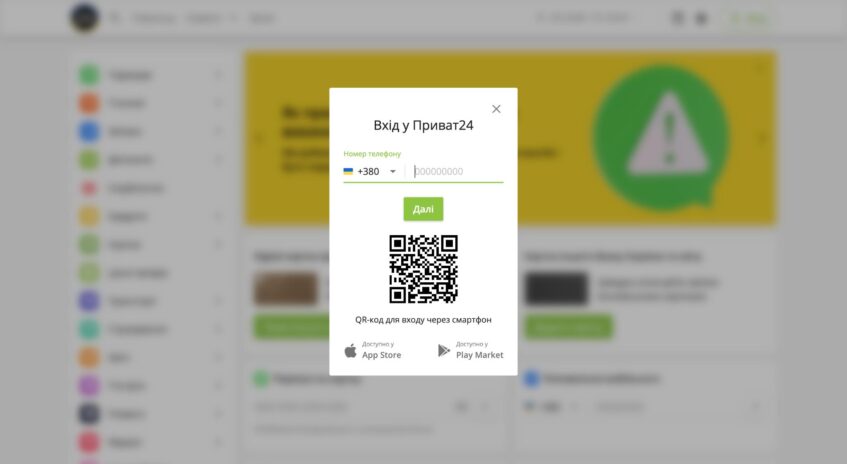
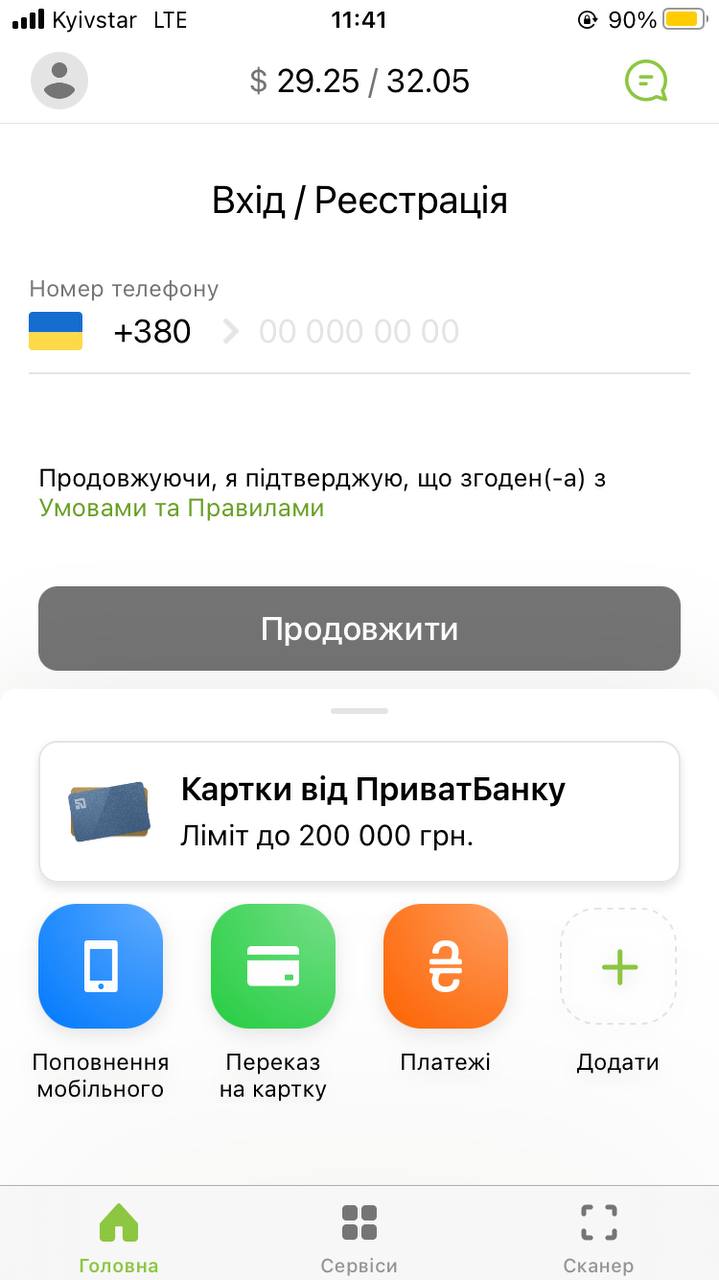
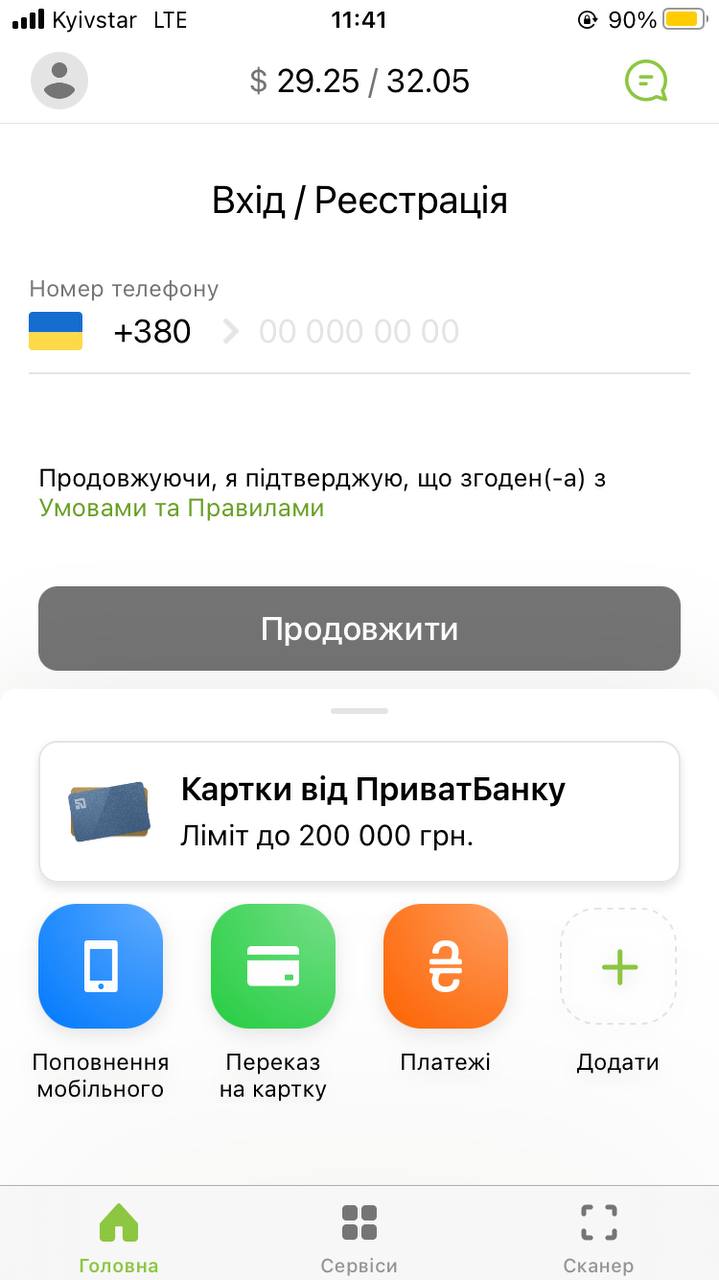
- У розділі “Сервіси” перейдіть до “Перекази”, де ви побачите Payoneer серед інших опцій:
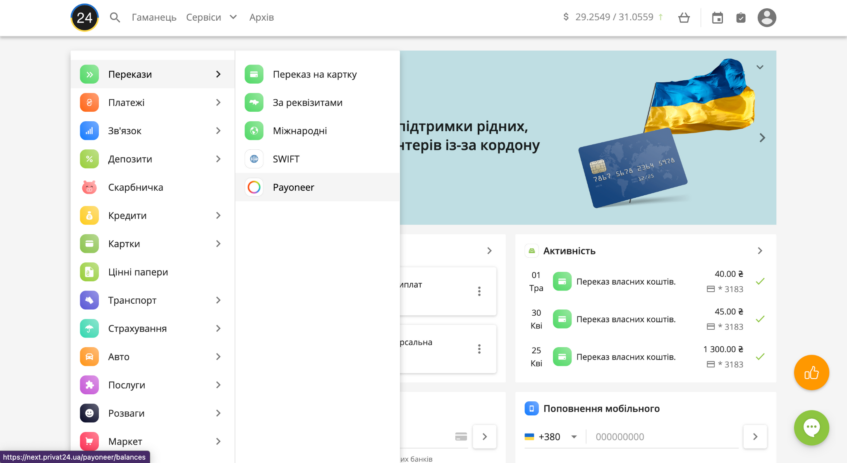
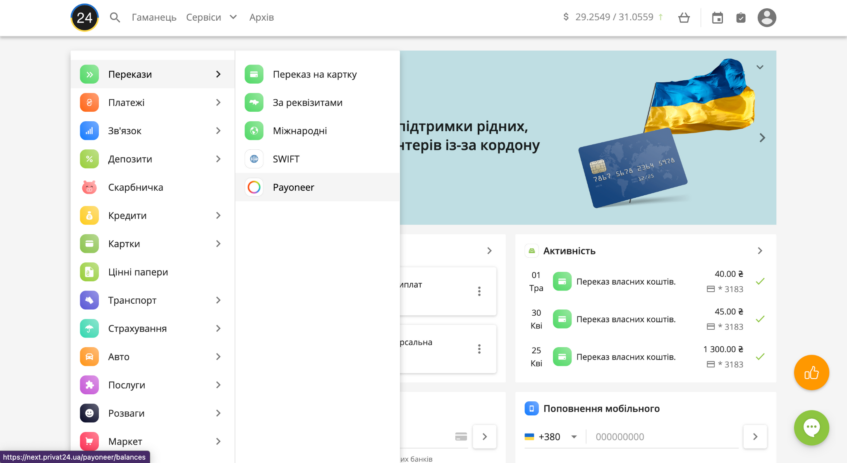
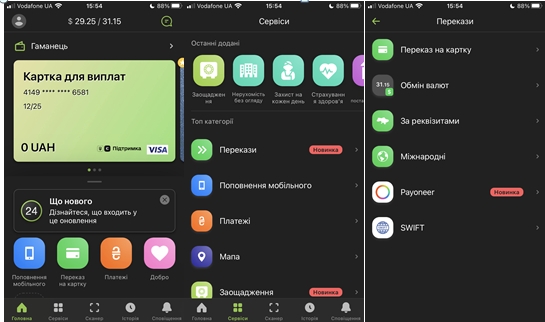
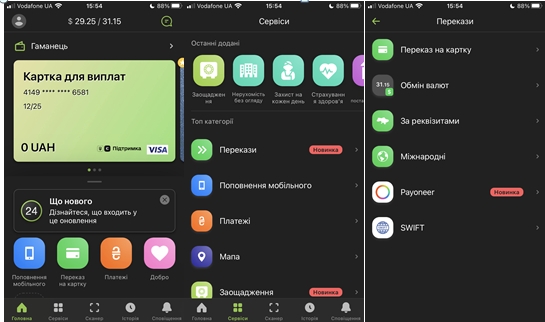
- Увійдіть у свій обліковий запис Payoneer, пройшовши авторизацію, і з’єднайте його зі своїм рахунком ПриватБанку:
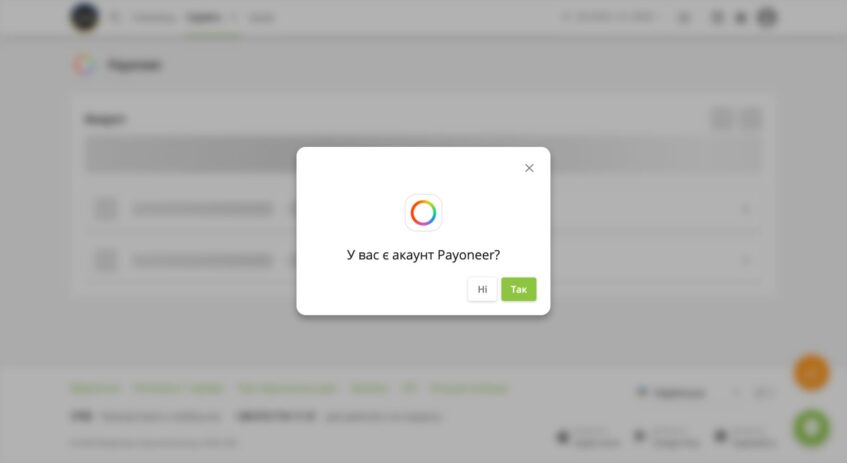
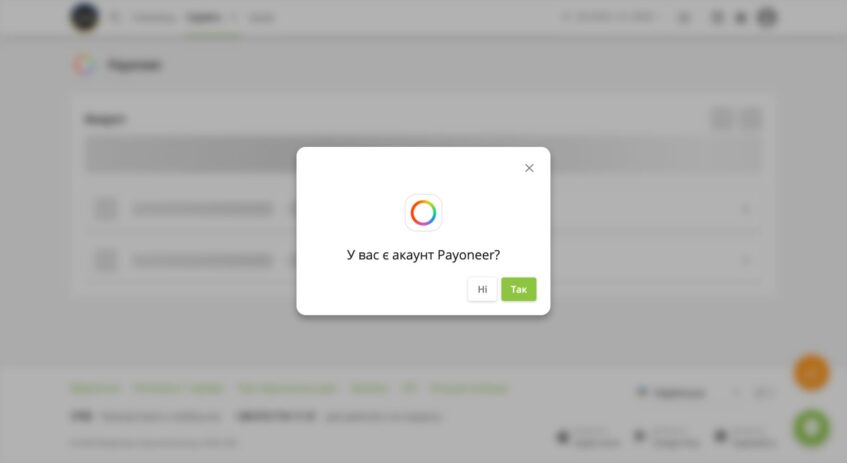
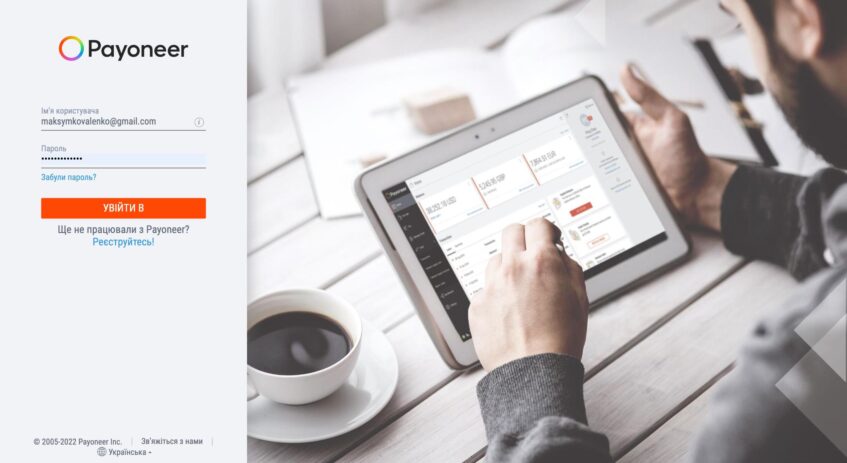
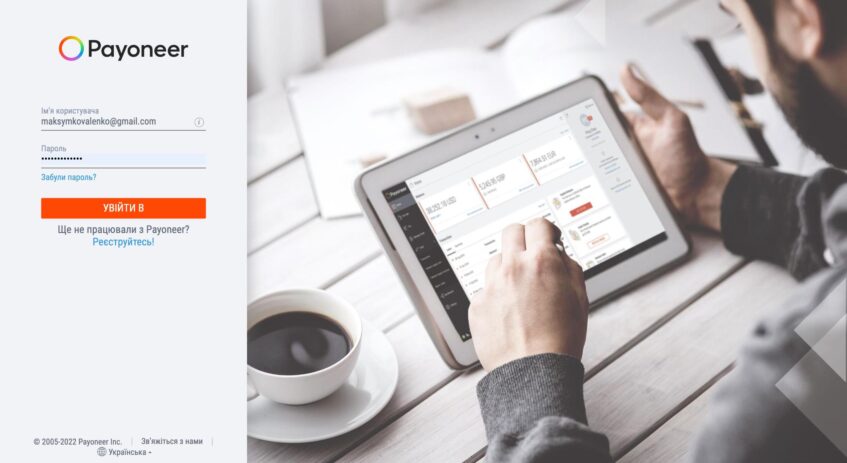
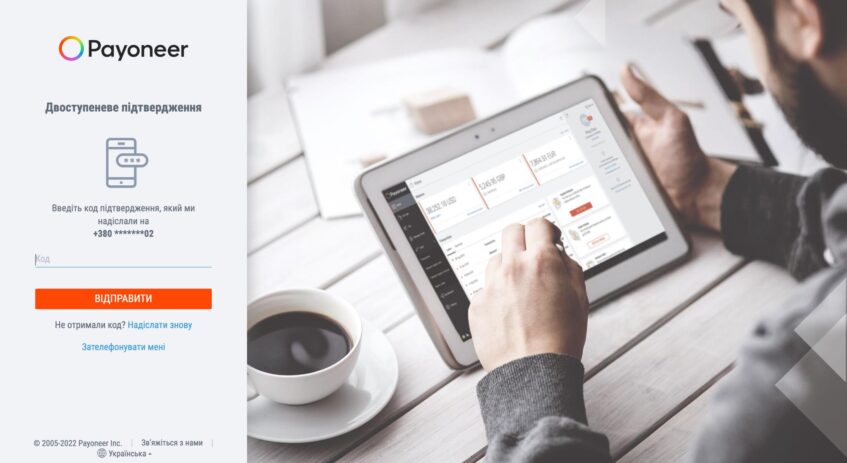
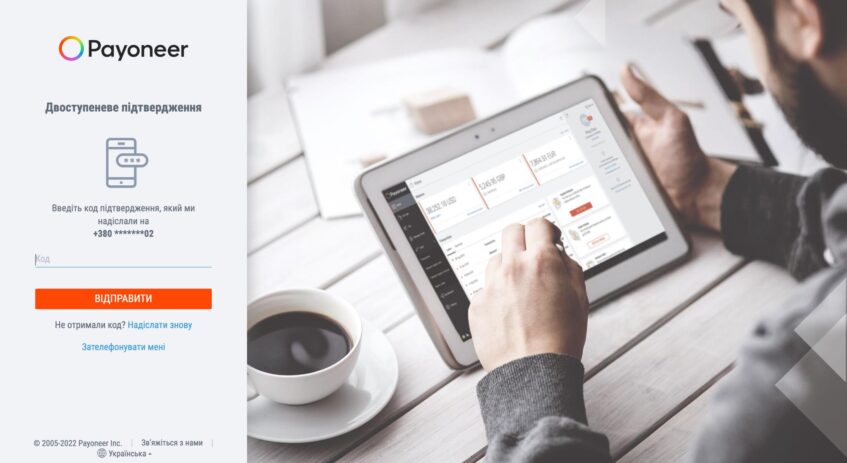
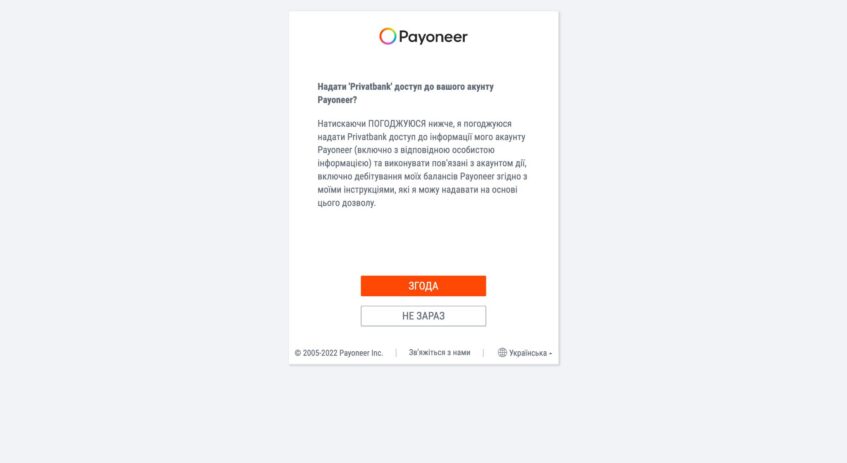
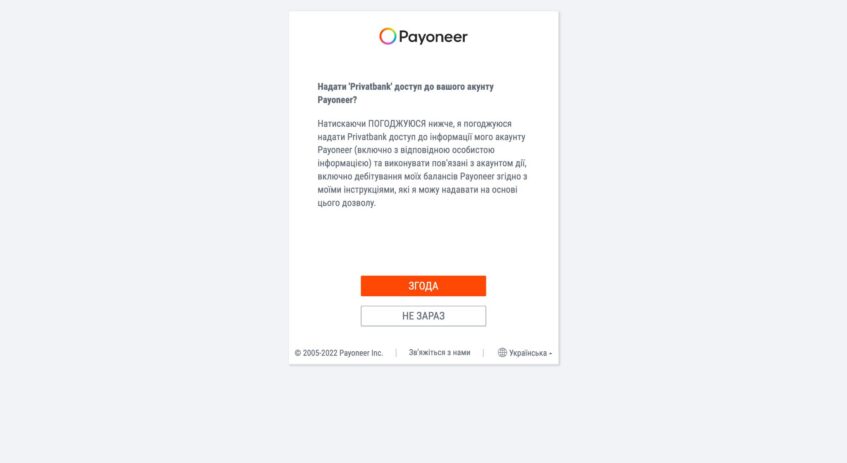
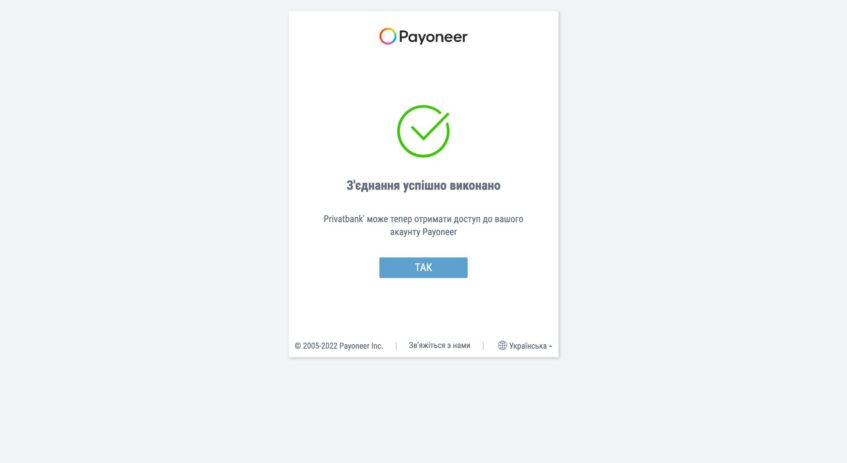
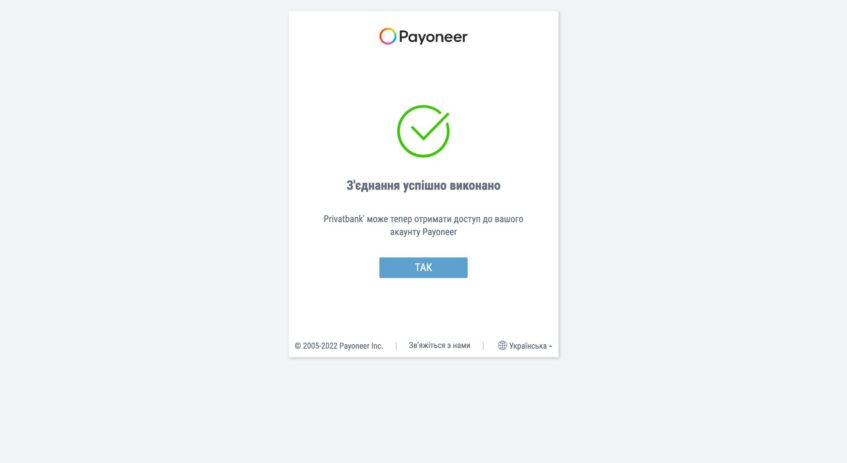
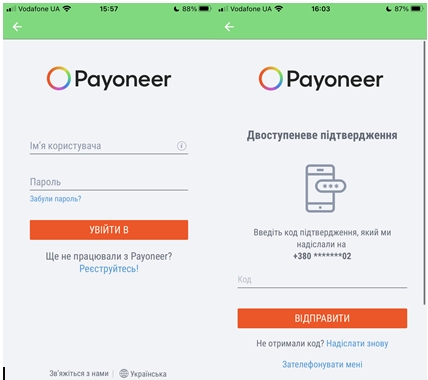
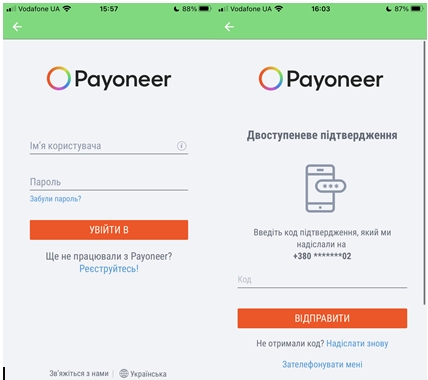
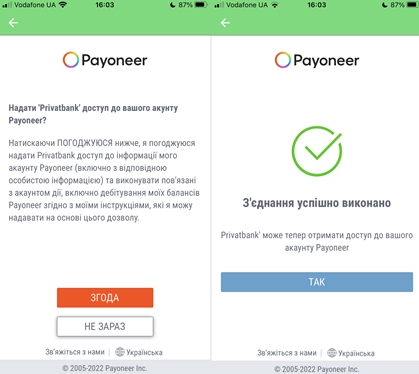
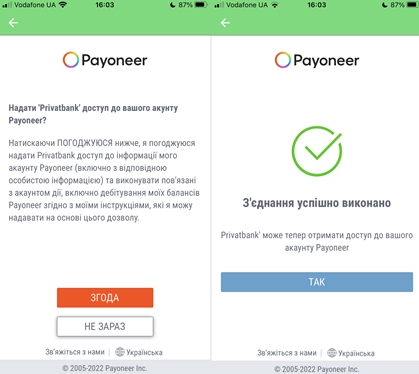
Якщо у вас немає акаунту Payoneer, ПриватБанк запропонує вам його створити:
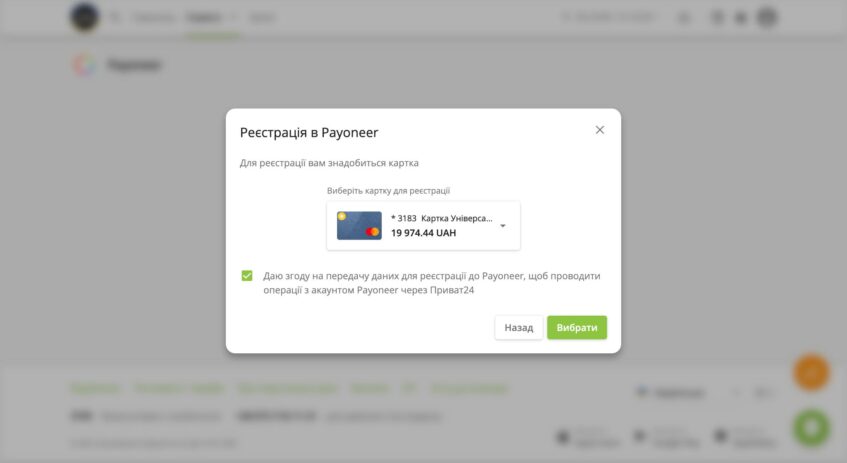
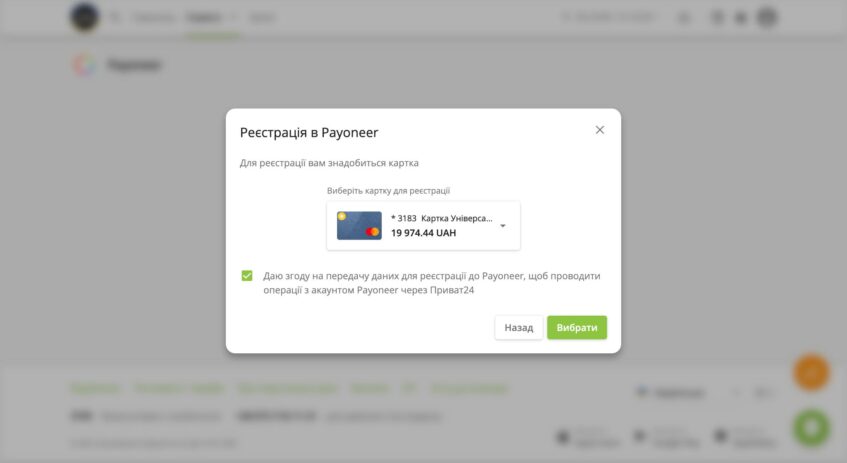
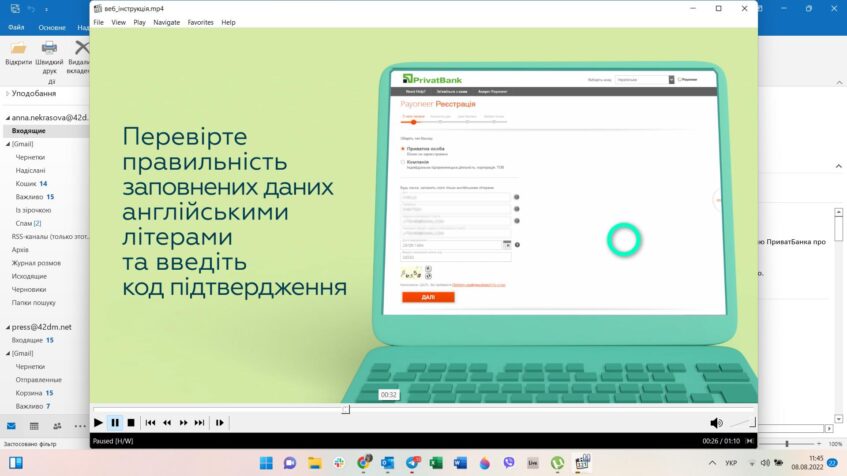
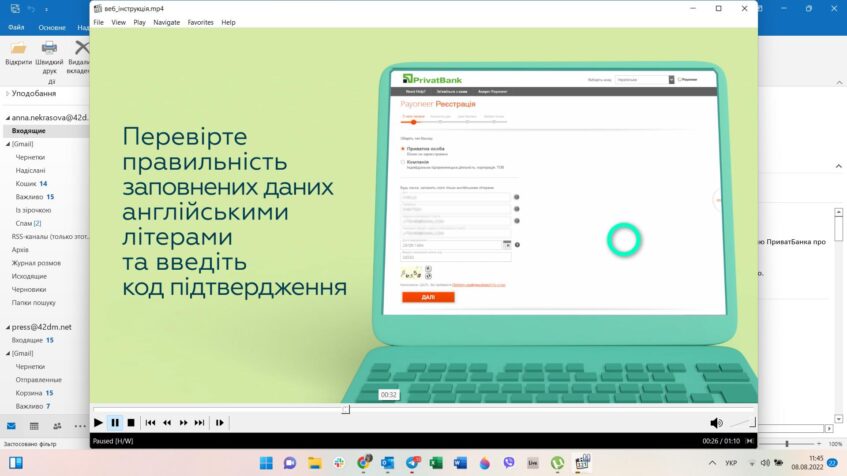
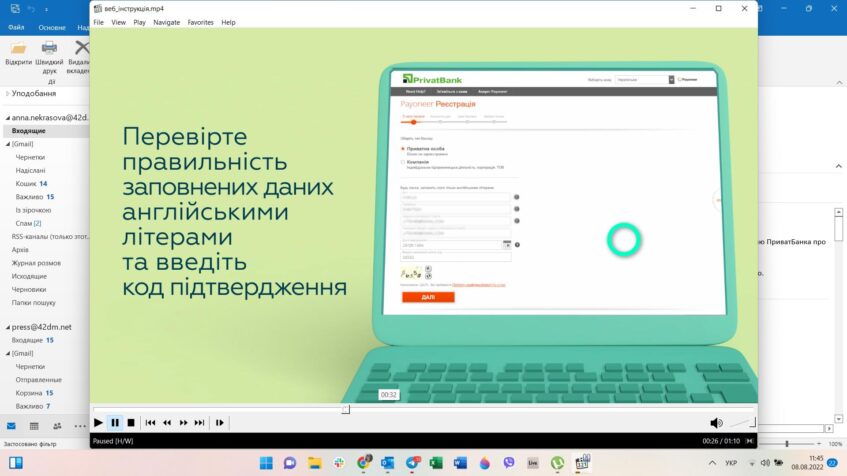
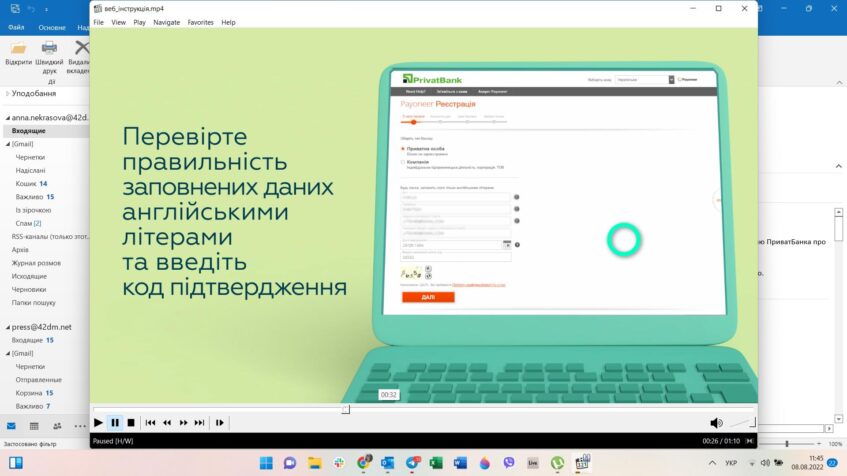
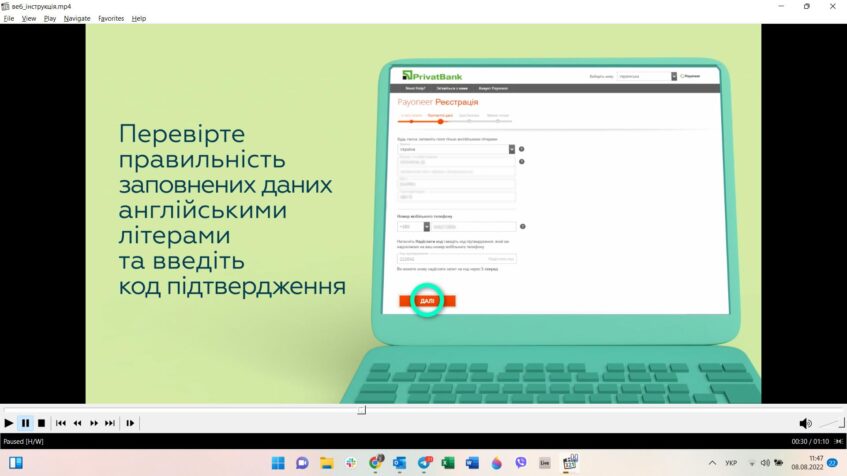
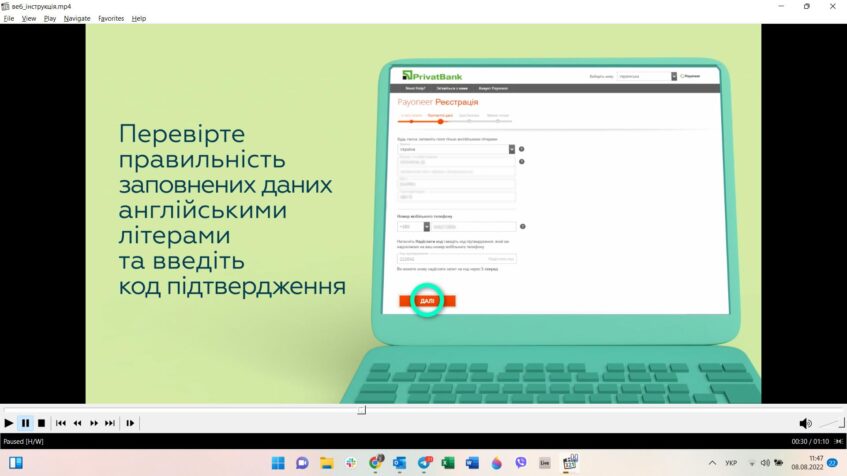
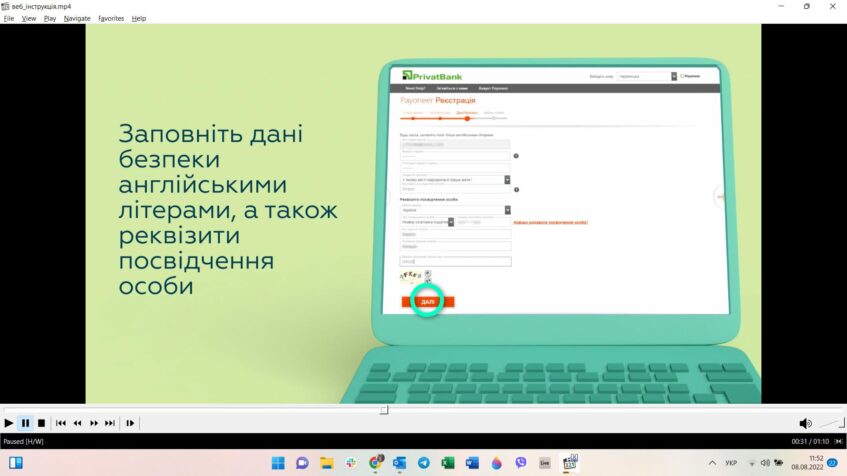
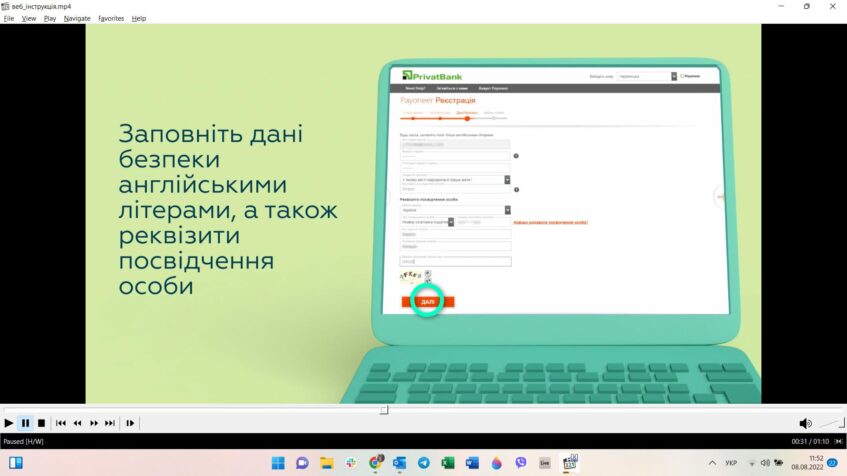
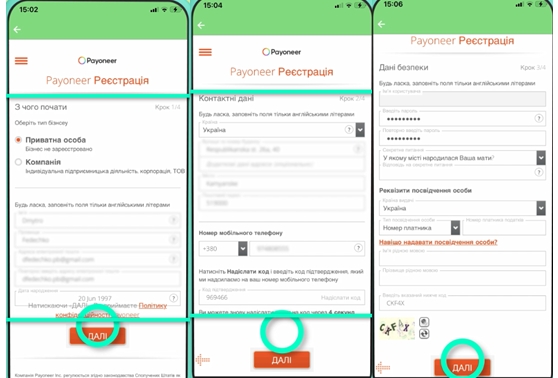
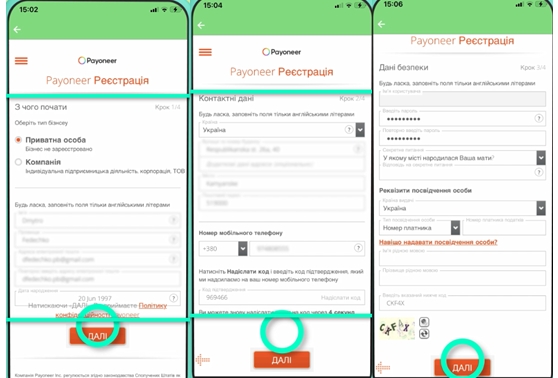
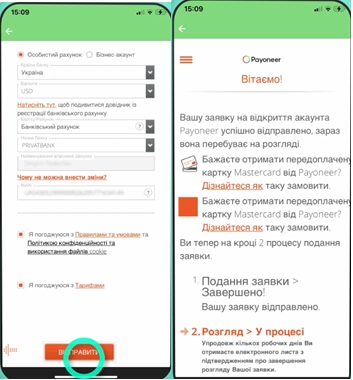
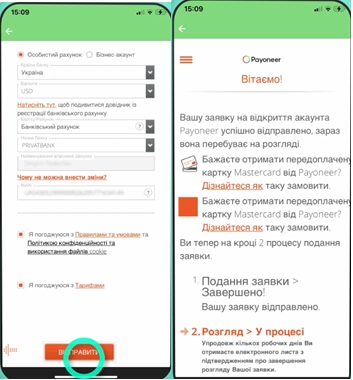
- Після успішної інтеграції та входу ви зможете побачити баланс своїх рахунків Payoneer і вкладку “Інвойси”:
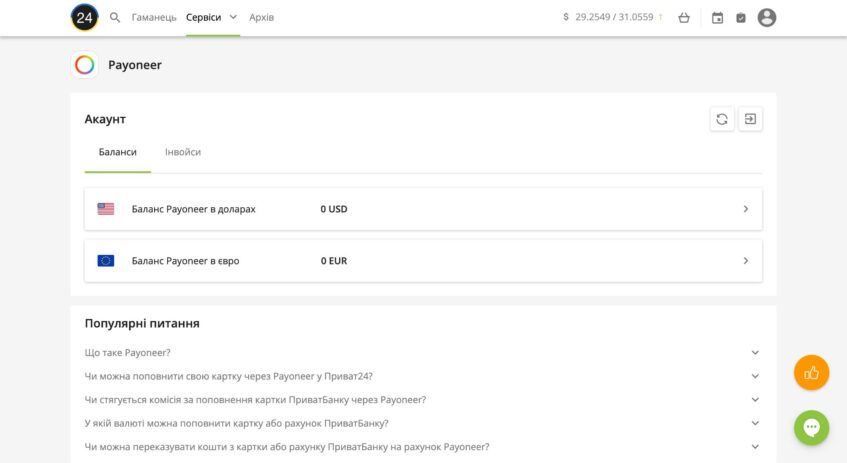
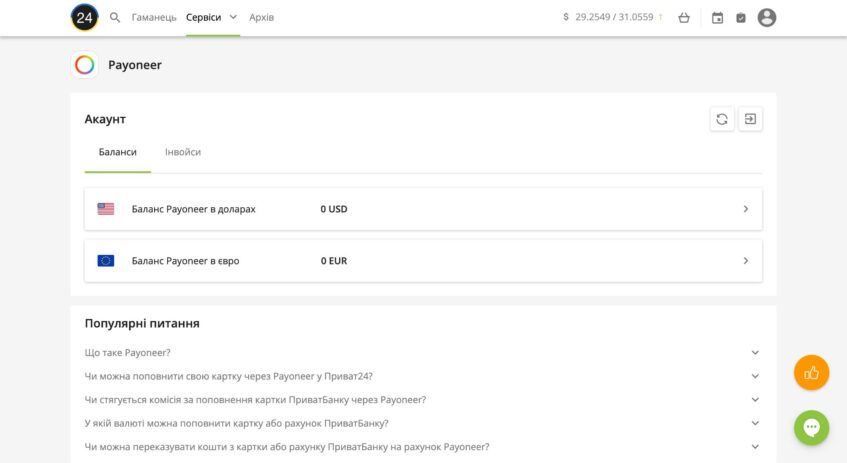
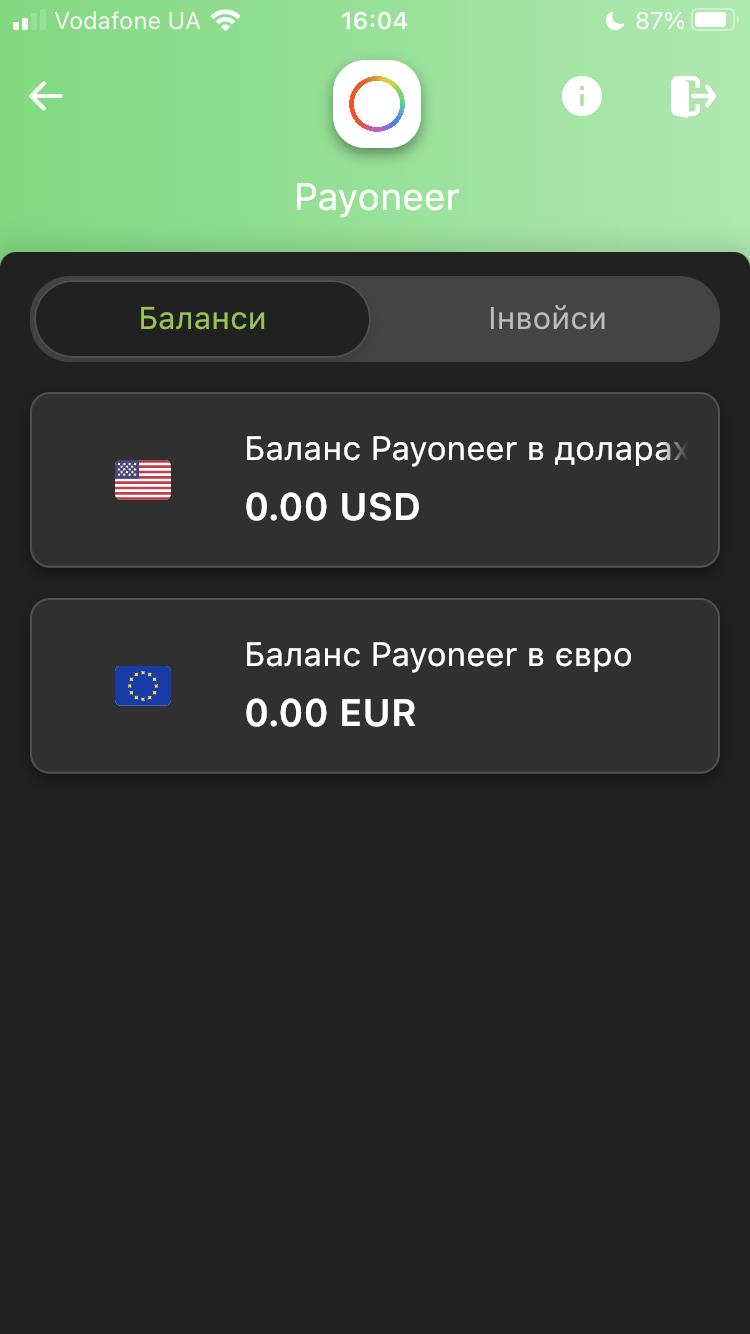
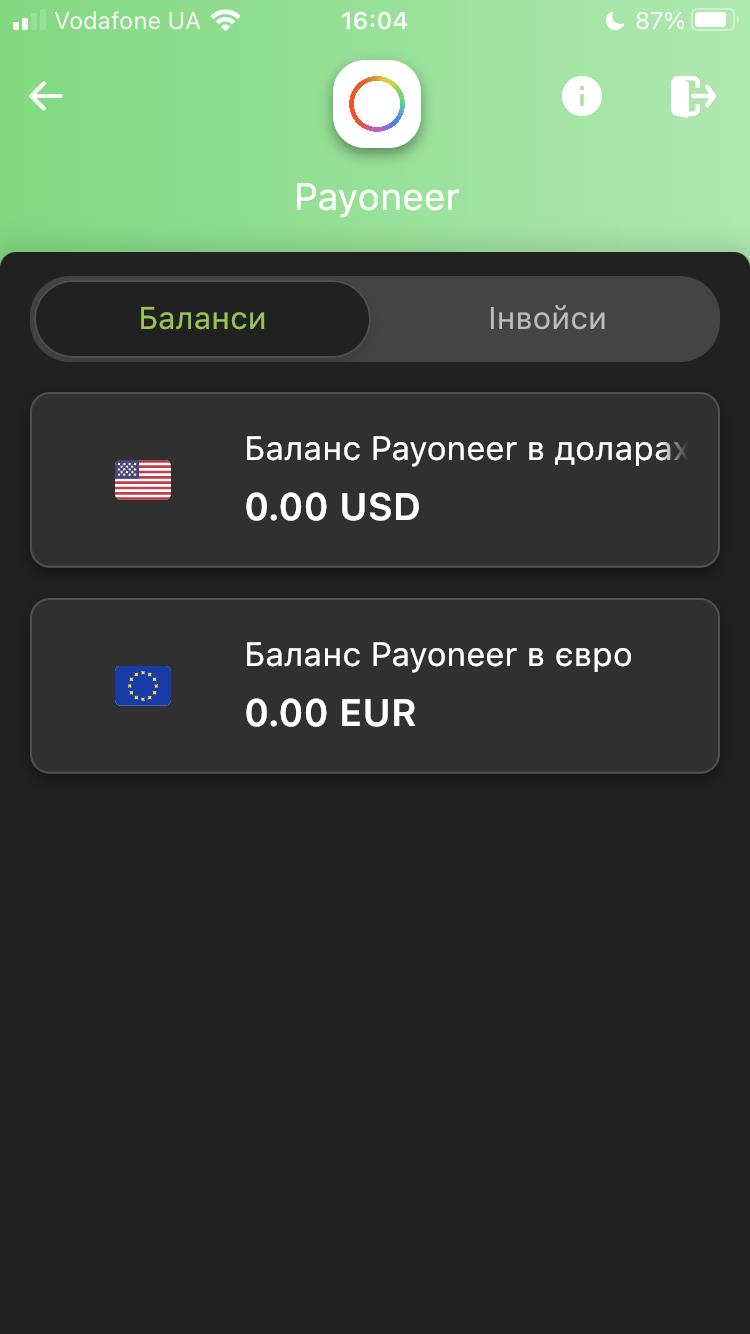
Натиснувши на будь-який з балансів, ви перейдете на сторінку з інформацією по ньому.
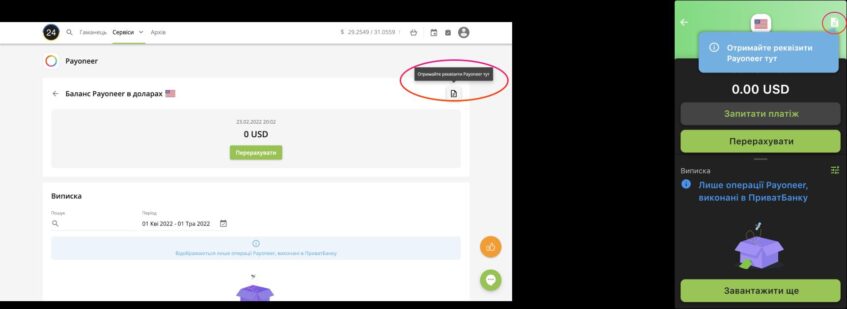
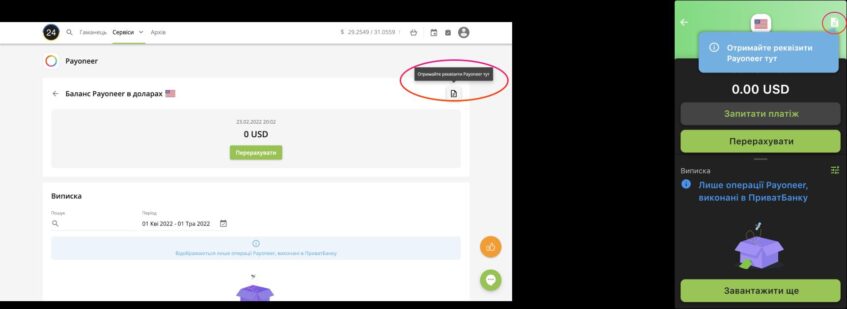
Там ви зможете побачити реквізити балансу, натиснувши на кнопку у вигляді аркуша в правому верхньому куті. Щоб скопіювати реквізити, натисніть на кнопку (виділена червоним на скріншотах нижче).
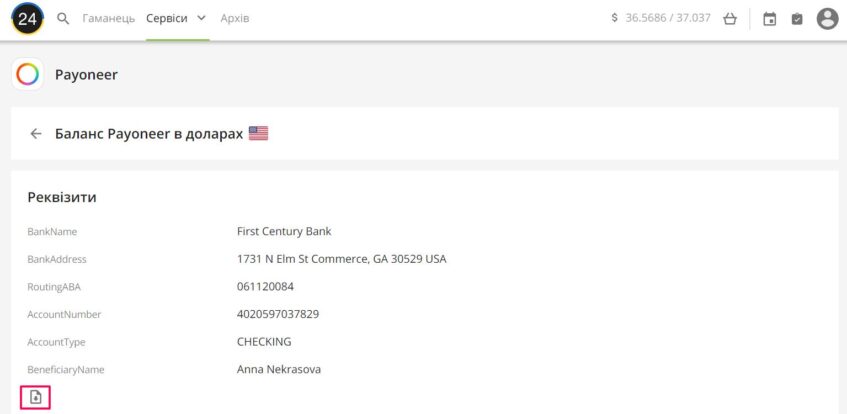
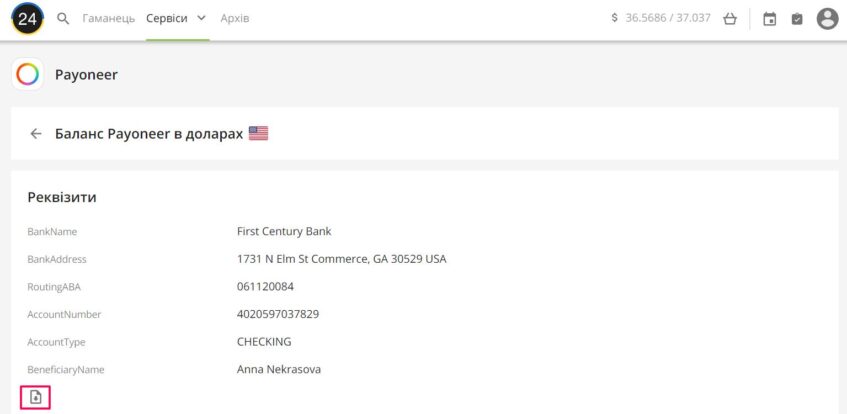
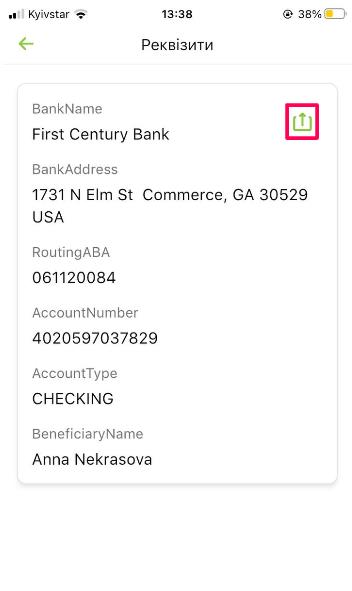
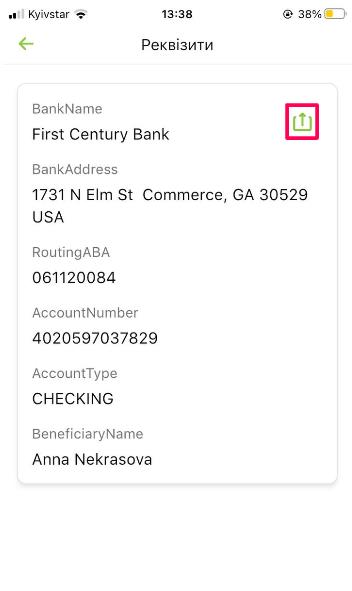
Також зверніть увагу, що до списку популярних запитань ми додали запитання про послугу “Запит платежу/Інвойси” з посиланням на відповідний розділ на сайті Payoneer, де ви можете дізнатися більш детальну інформацію про послугу:
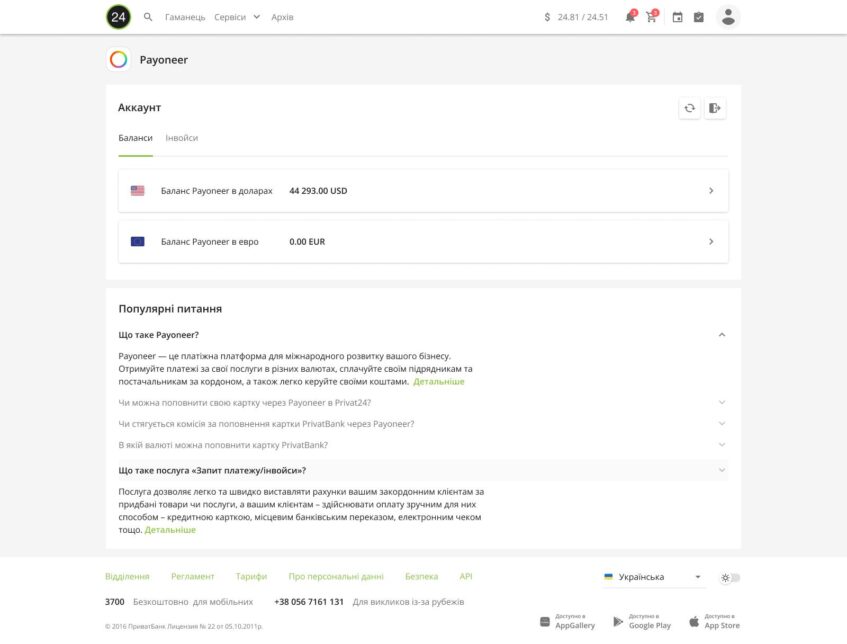
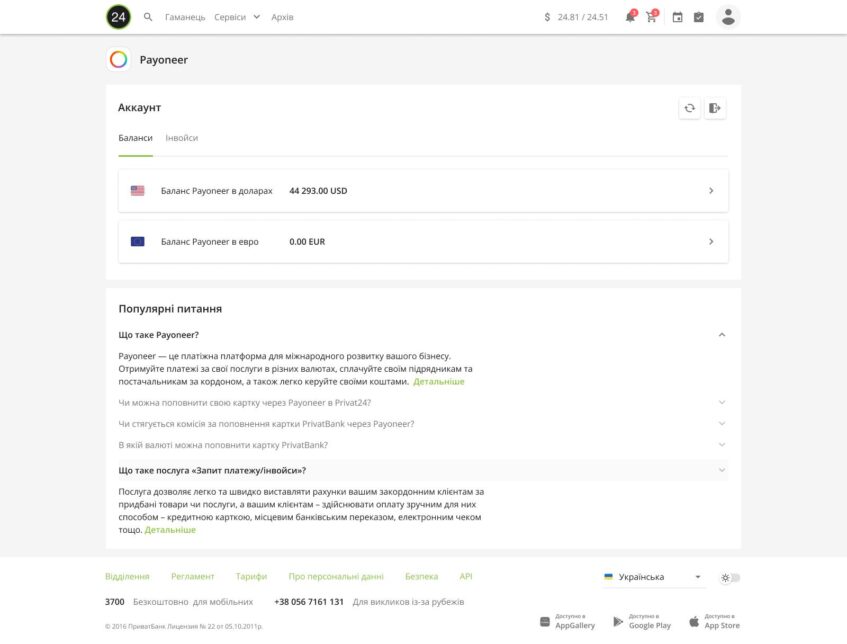
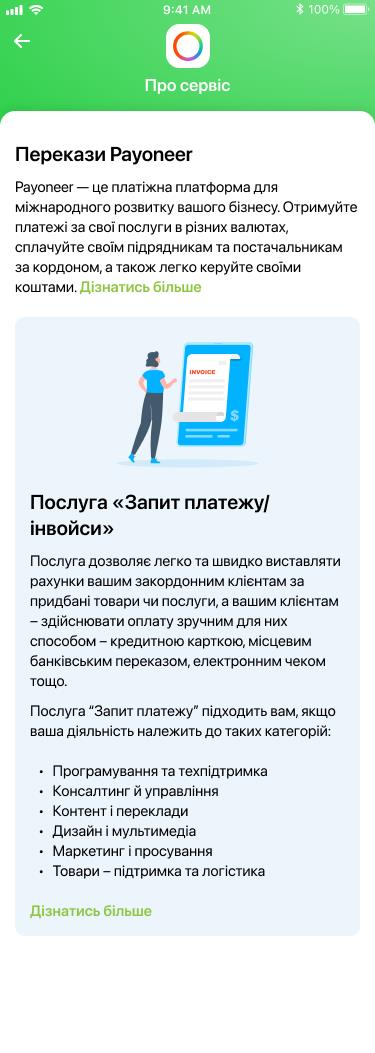
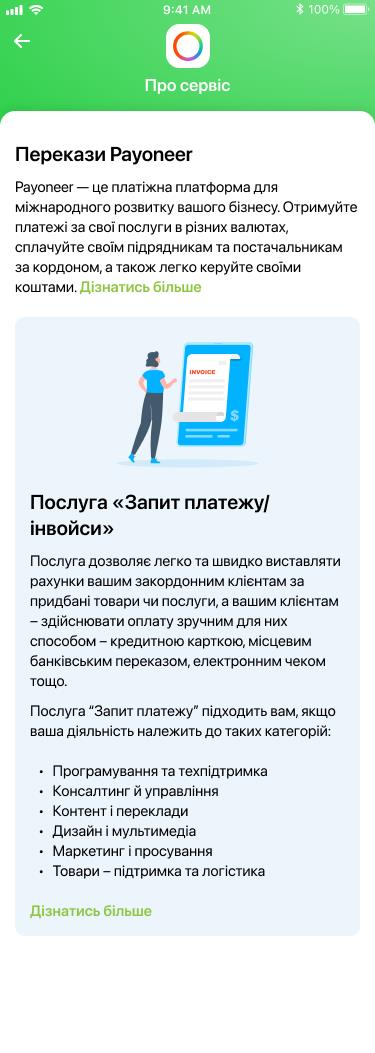
- Для отримання доступу до інвойсів користувачу потрібно зареєструватися у сервісі BLS:
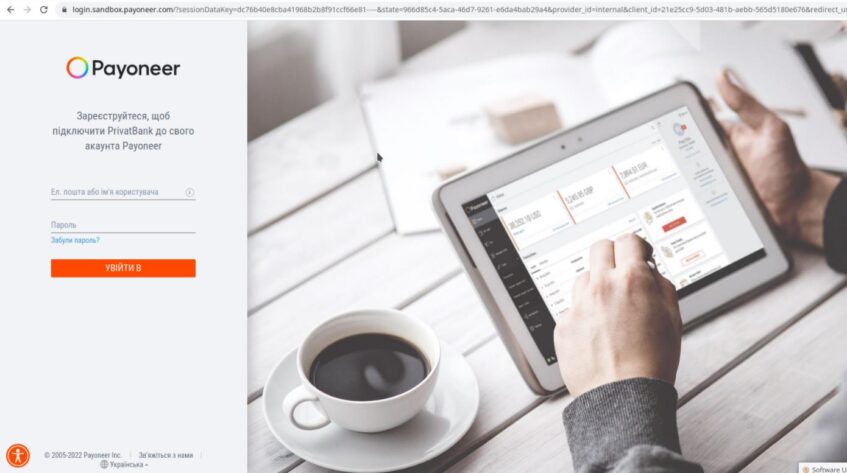
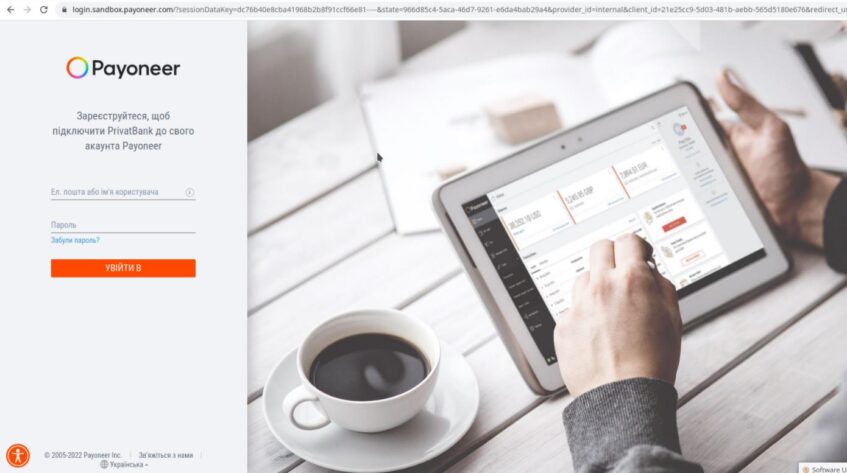
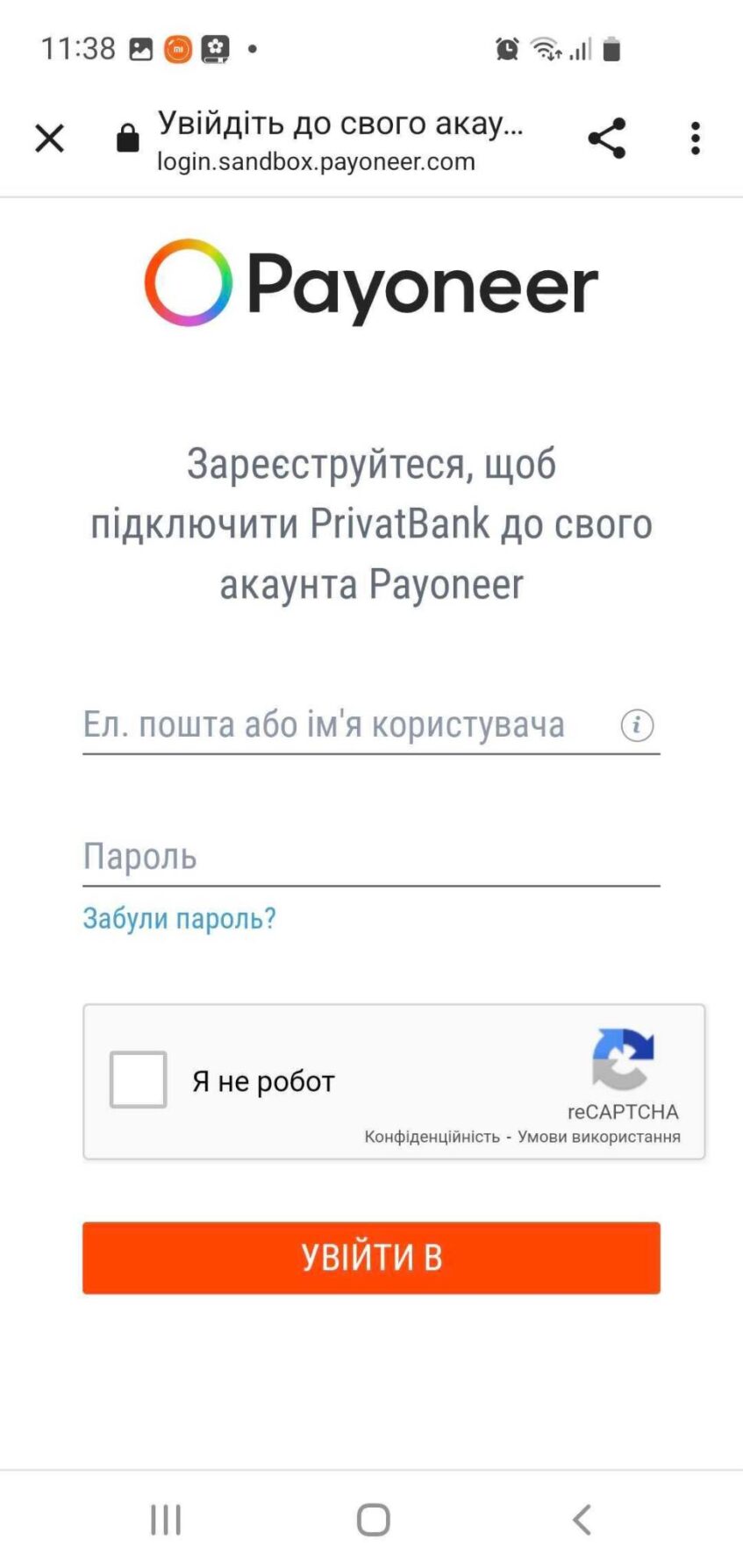
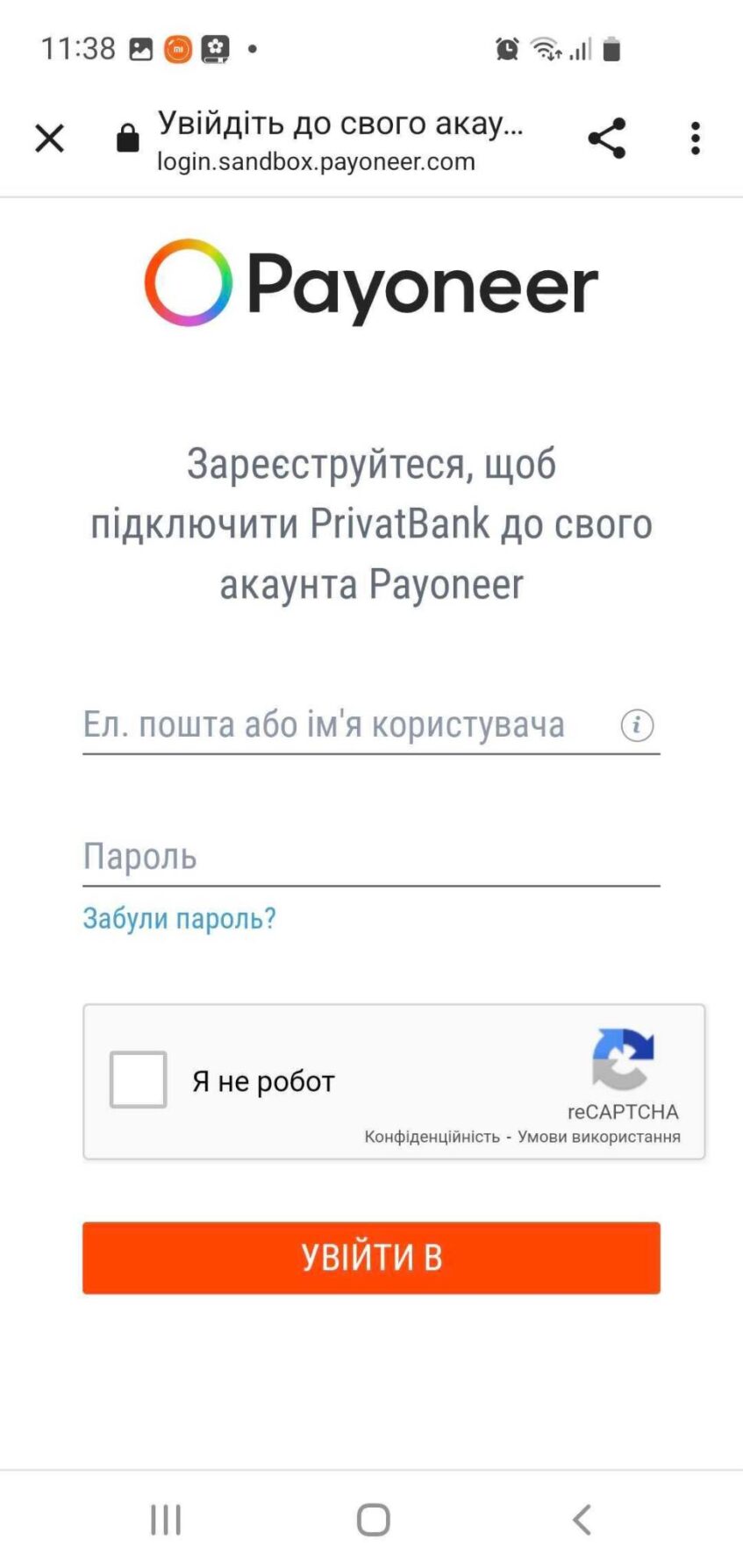
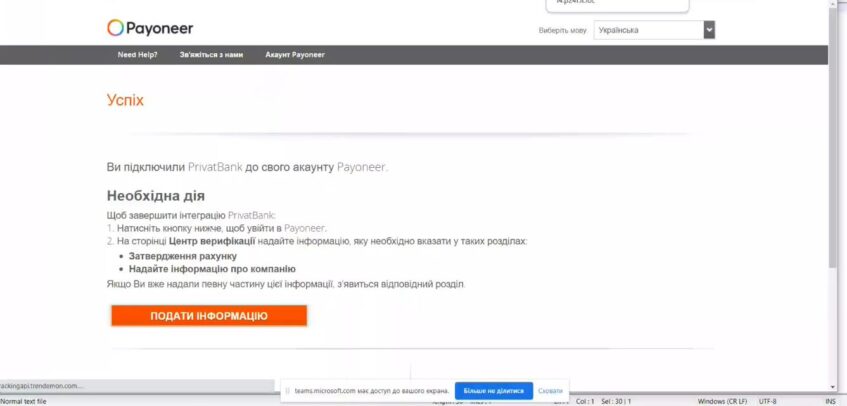
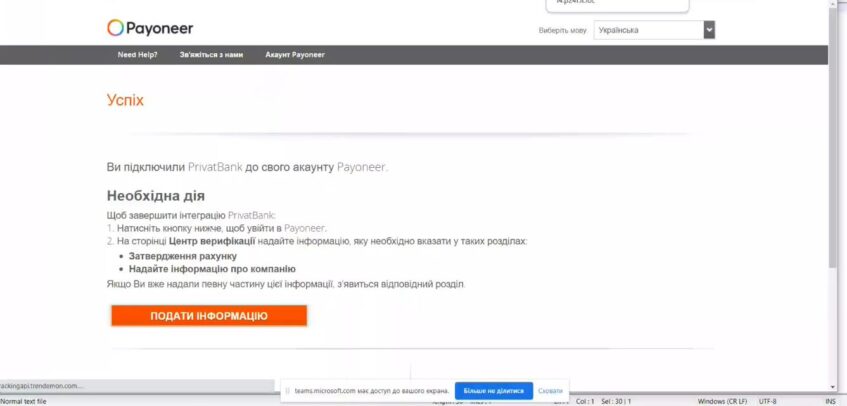
- Після успішної реєстрації у сервісі BLS ви отримаєте доступ на вкладку інвойсів, де зможете виконувати операції з вашими інвойсами.
Якщо ви ще не створювали та не надсилали інвойси, ваша вкладка буде виглядати ось так:
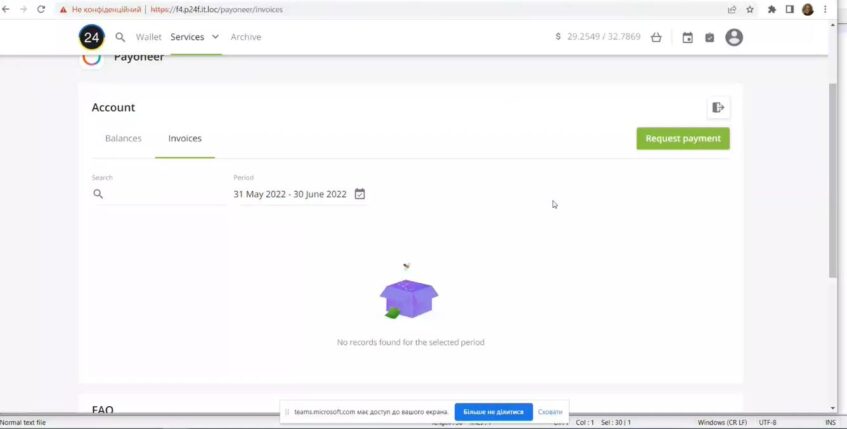
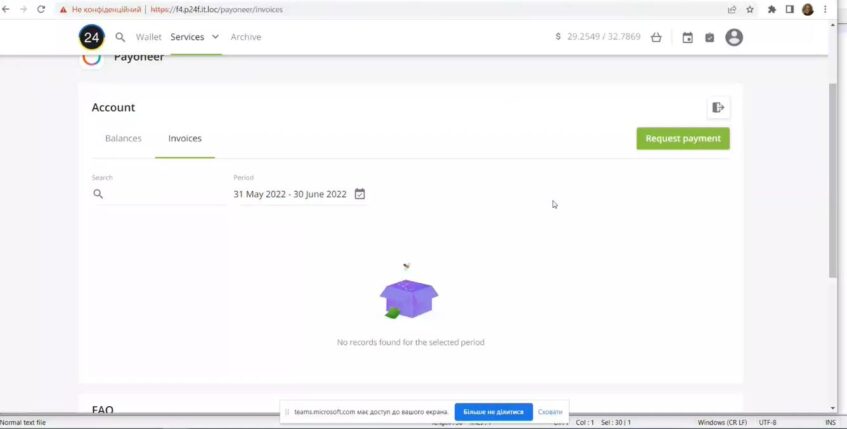
Якщо ви вже працювали з інвойсами, ваша вкладка матиме наступний вигляд (за замовчуванням на екрані відображатимуться інвойси за останні 30 днів):
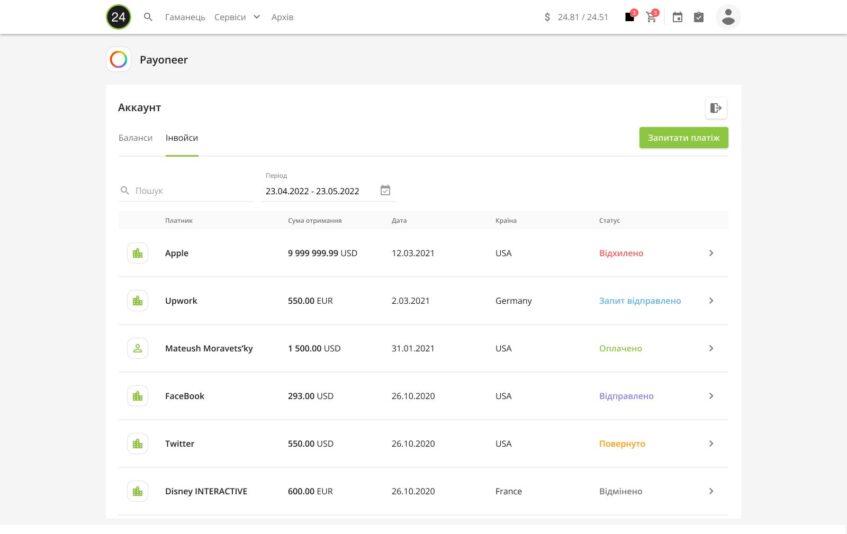
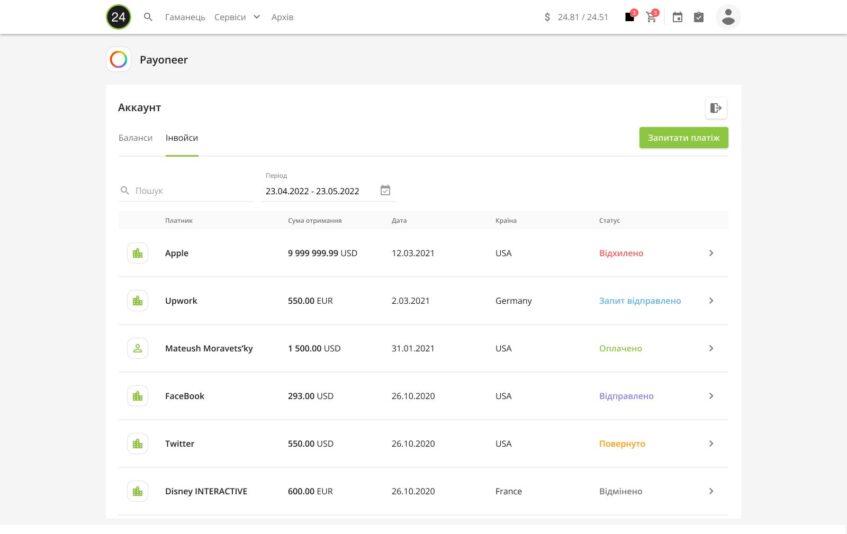
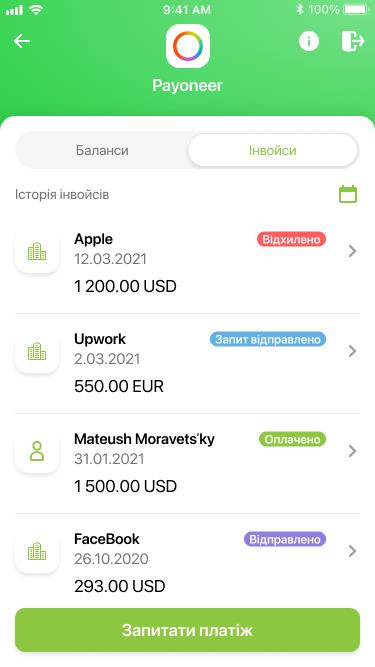
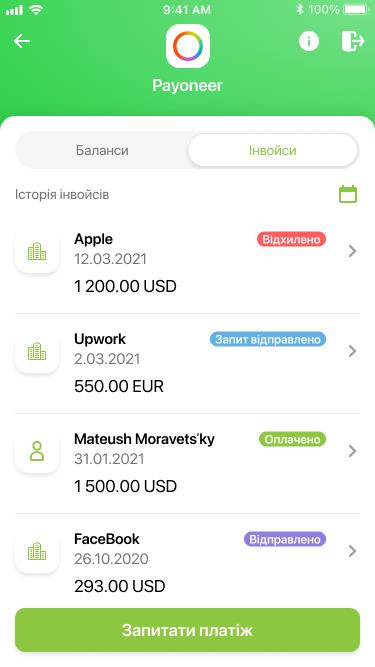
В таблиці з інвойсами є наступні поля:
- тип платника:
— індивідуальний, або фізична особа
— компанія
- ім’я/назва платника
- сума отримання
- дата інвойсу
- країна платника
- статус інвойсу
Натиснувши на стрілку справа, ви перейдете в деталі конкретного інвойсу. Тут детально відображені усі його деталі.
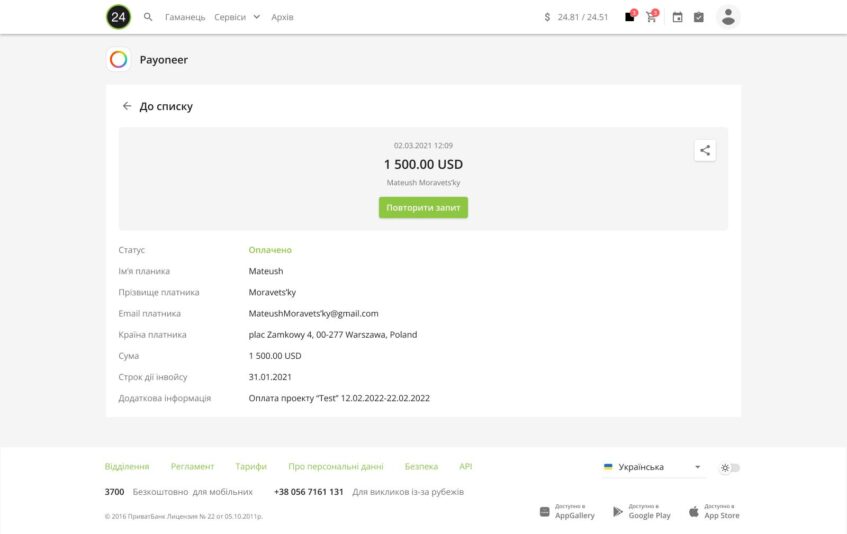
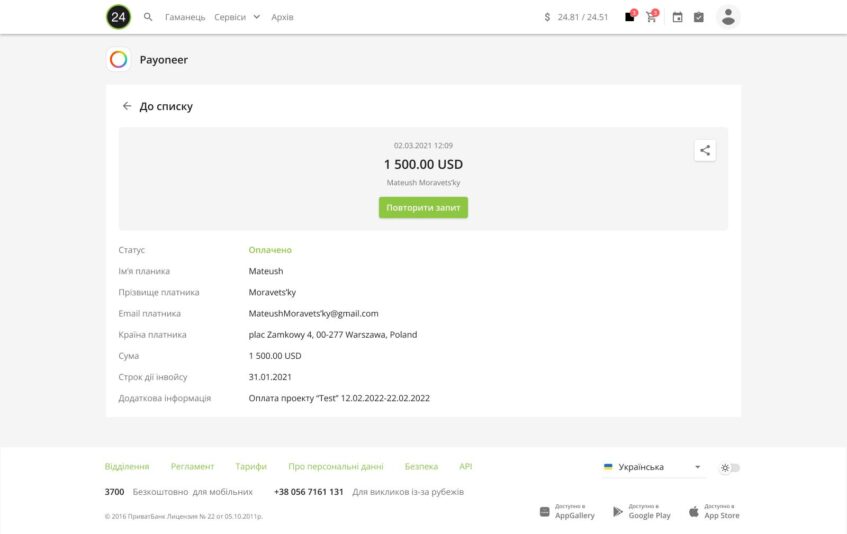
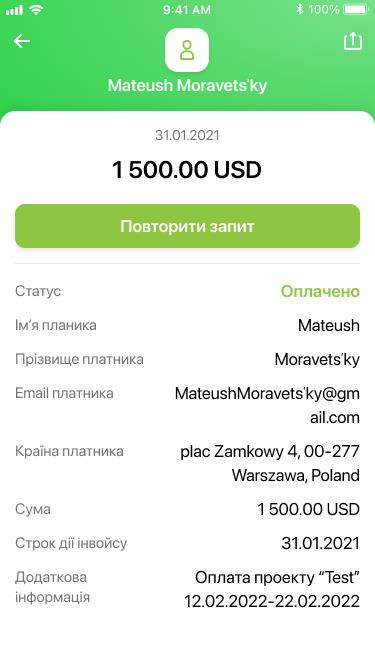
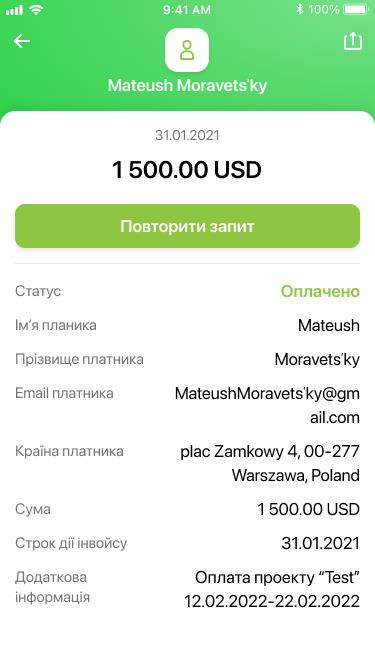
Також ви можете натиснути на кнопку у правому верхньому куті та скопіювати посилання на інвойс на сайті Payoneer, яке потім можна надіслати вашому платнику.
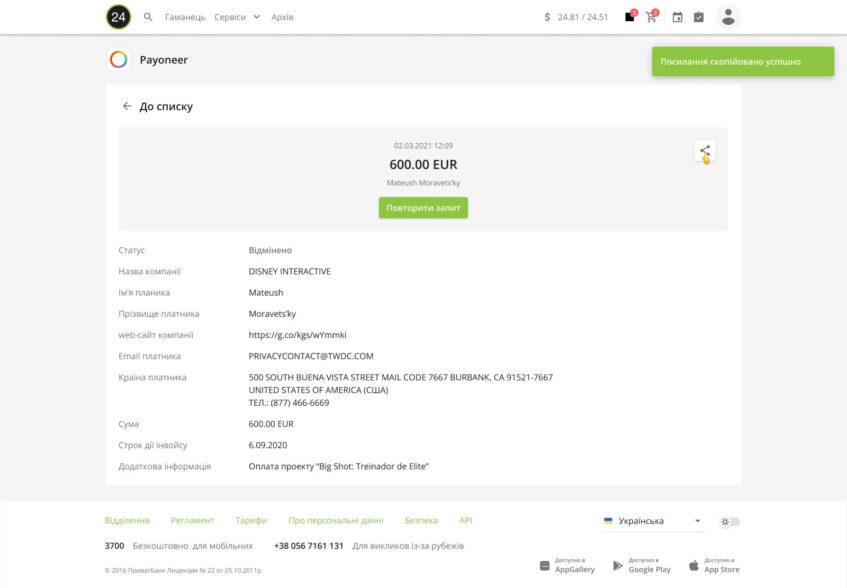
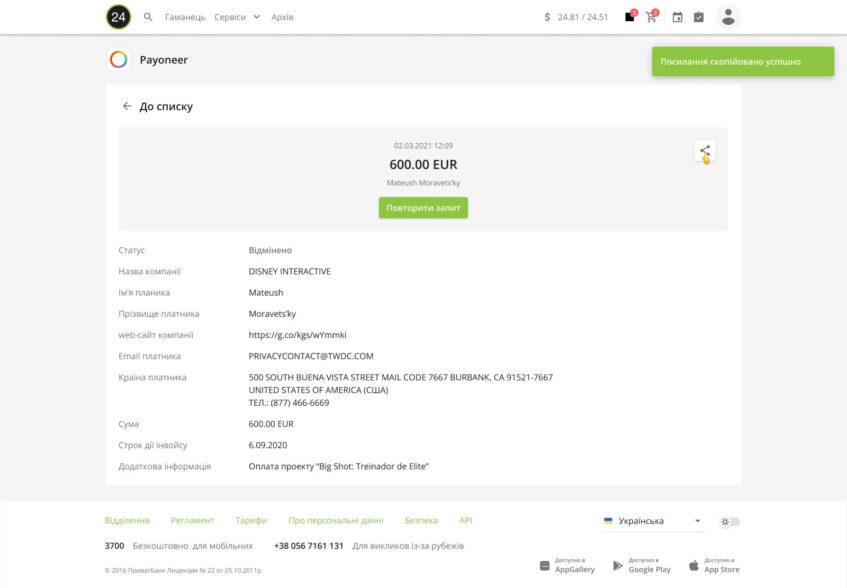
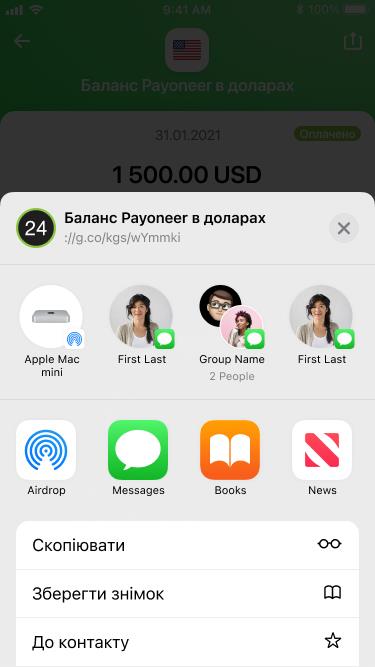
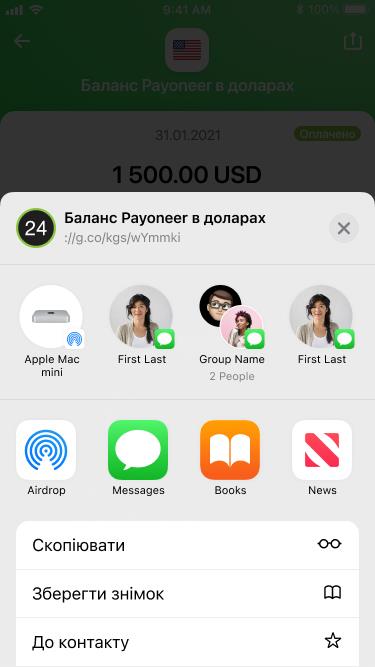
- Натиснувши на кнопку “Повторити запит”, ви можете створити новий інвойс з уже створеного. У новий інвойс буде скопійована вся інформація зі старого. Водночас її можна редагувати.
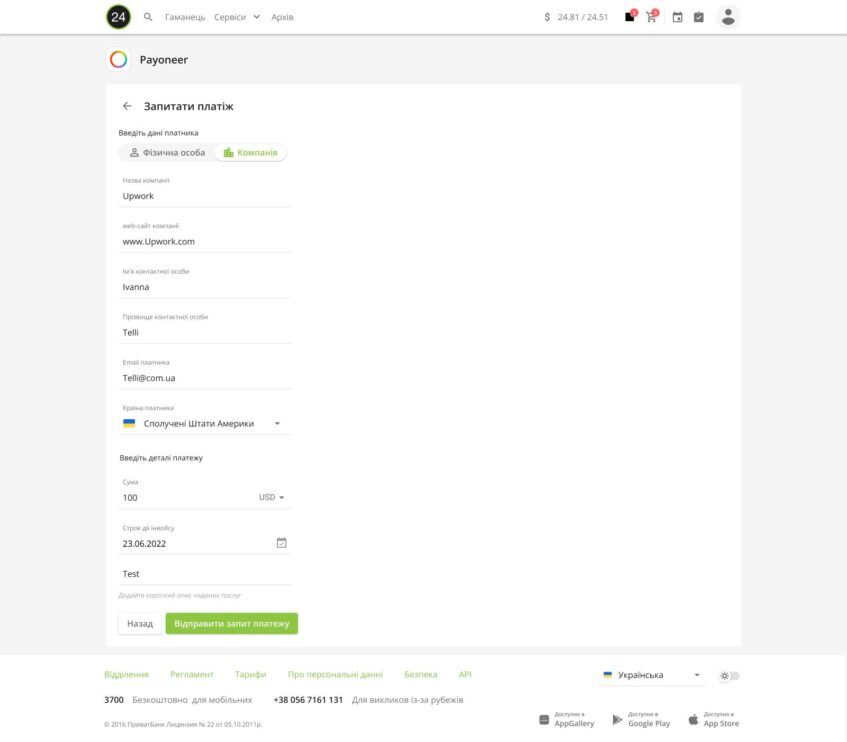
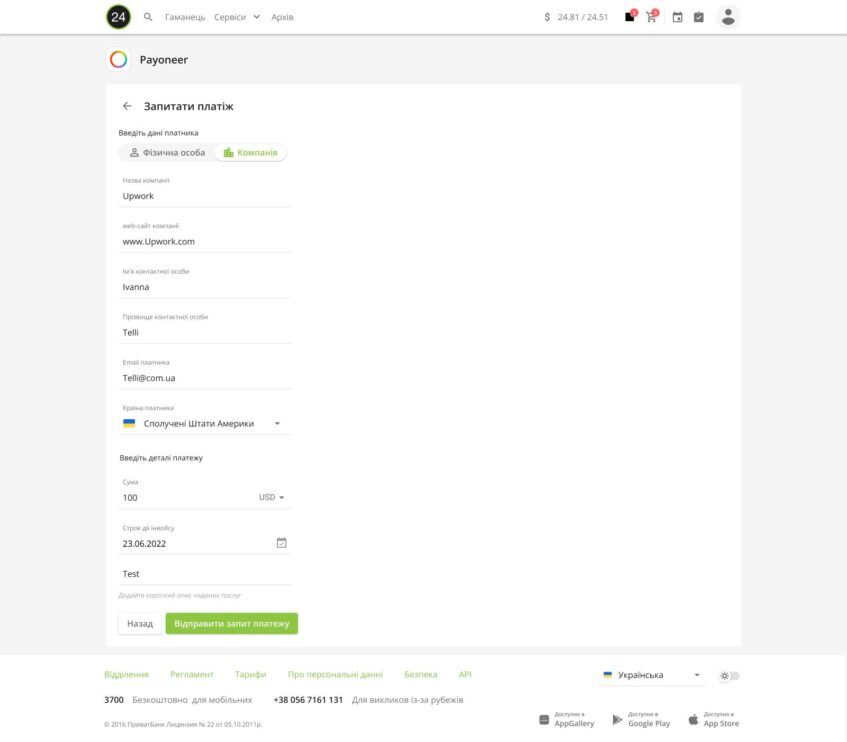
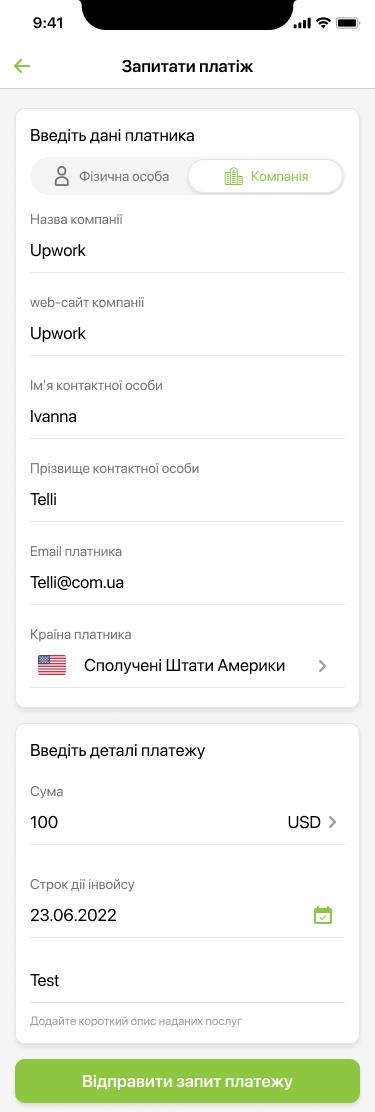
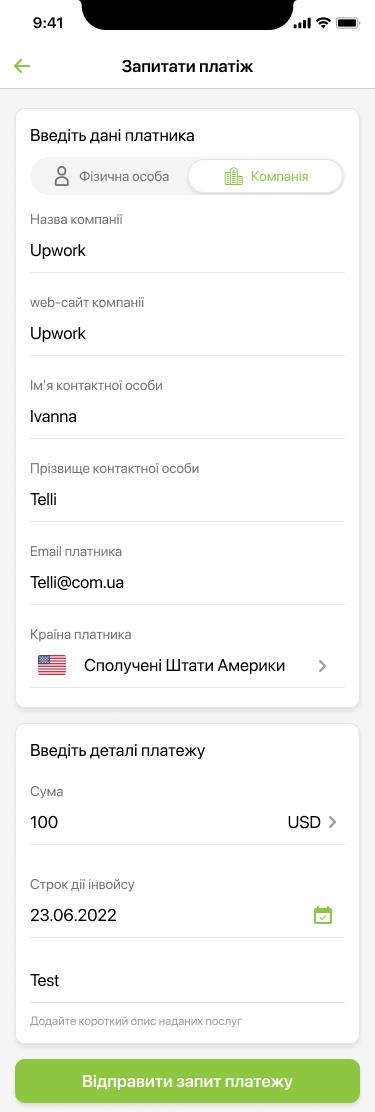
- Для створення ж нового інвойсу з нуля натисніть на кнопку “Запитати платіж” на початковій вкладці “Інвойси”. За замовчуванням відкривається вікно створення інвойсу для фізичної особи. Її можна змінити на “Компанія”.
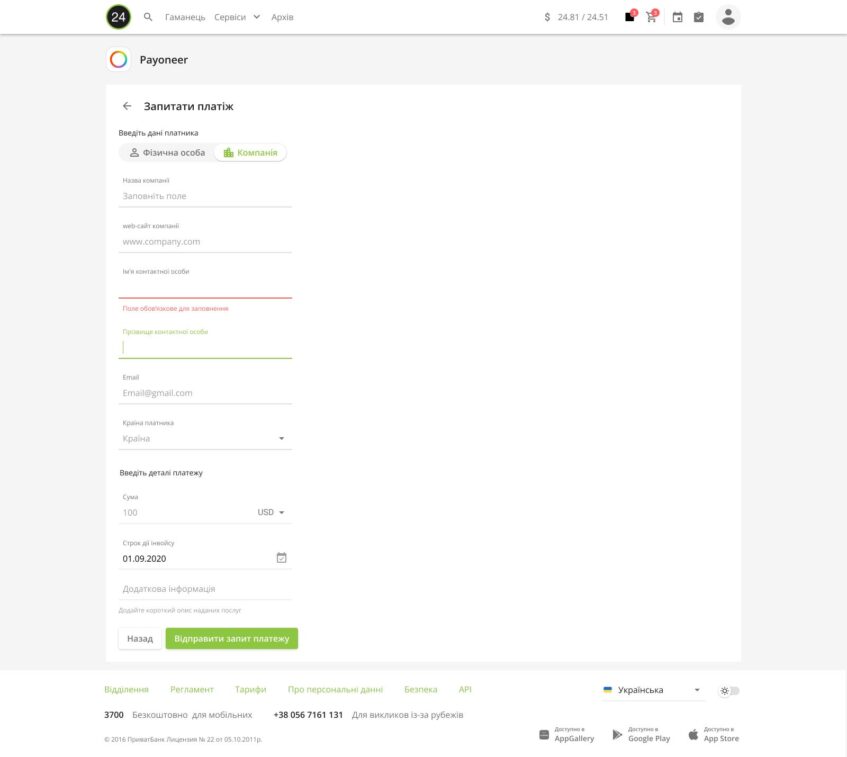
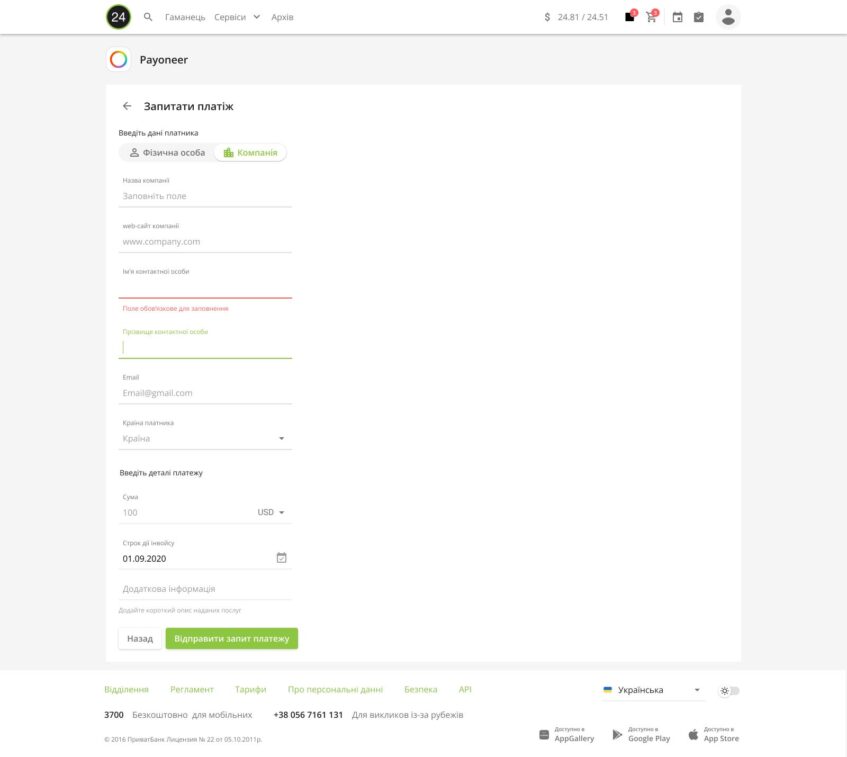
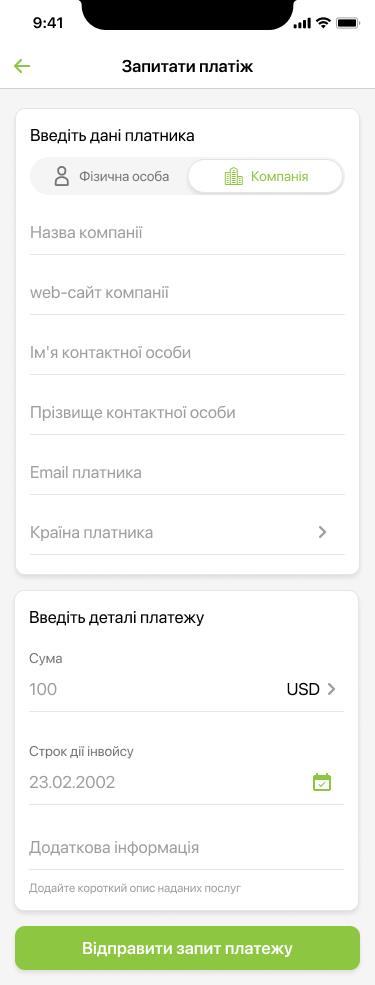
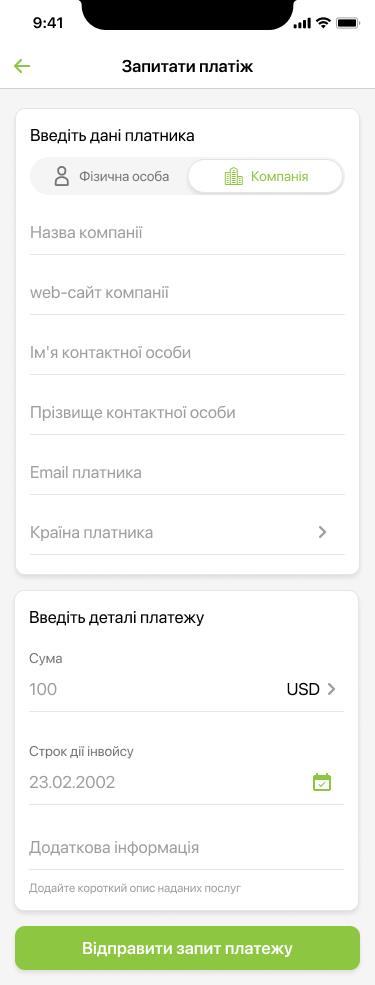
- Натиснувши кнопку “Відправити запит платежу” ви побачите статус вашого інвойсу.
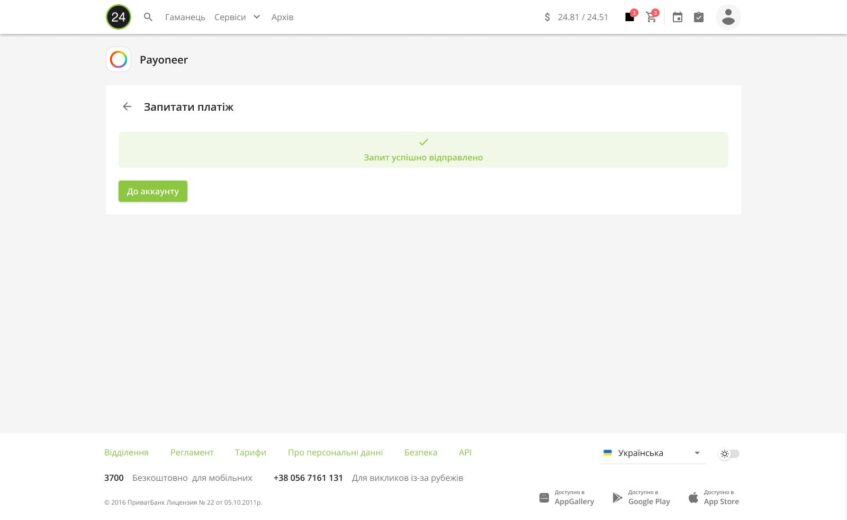
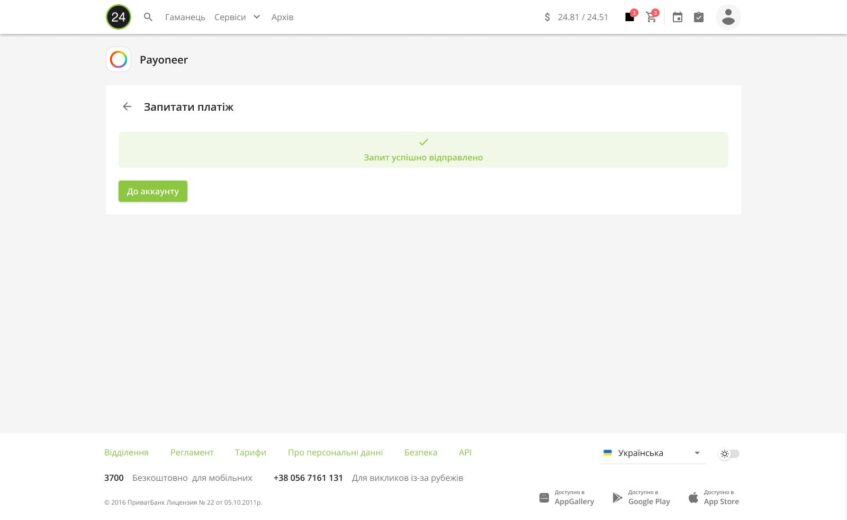
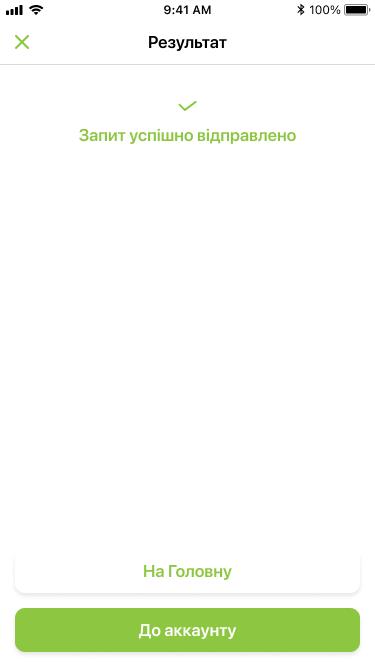
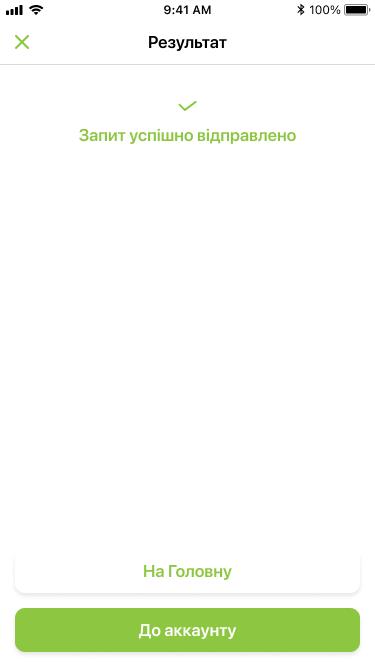
- Створений інвойс миттєво відобразиться у списку ваших інвойсів.
Якщо у вас виникнуть запитання щодо використання послуги “Запит платежу/Інвойси”, відповіді ви знайдете за посиланням.
Приємного користування ☺️




